Kun Linux-käyttäjät sanovat "perinteinen työpöytä",he viittaavat todennäköisesti kaveriin. Tämä johtuu siitä, että työpöytäympäristö on rakennettu Gnome2: n mielessä. Yhdessä vaiheessa melkein jokainen Linux-jakelu käytti Gnome 2: ta. Tätä ei enää ole. Mate on olemassa jatkamaan Gnome 2: n perintöä (sen jälkeen kun Gnome muutti Gnome 3: lle). Nykyään Mate tekee edelleen aaltoja yhdeksi parhaimmista kevyistä ja konfiguroitavista työpöytäympäristöistä siellä. Se on erittäin suosittu, mutta jotkut uudet Linux-käyttäjät eivät ole varmoja kuinka mukauttaa MATE-työpöytäympäristöä.
Tässä artikkelissa käsittelemme kaikkia tapoja, joilla voit mukauttaa Mate-työpöydän ja tehdä siitä oman.
Käyttöliittymä
Rajapinta on graafinen kokonaisrajapinta, jota Mate käyttää. Oletusteema näyttää melko hyvältä, mutta se ei ole kaikille.
Näin voit muuttaa Mate-oletusgrafiikanteema: aloita aloittamalla hiiren kakkospainikkeella työpöydälle, jolloin saat esiin kontekstivalikon. Valitse valikosta ”Vaihda työpöydän tausta”. Siirry kohtaan teema ja etsi sitten mukauttaa -painiketta. Tämä tuo esiin teeman mukautusvalikon.

Etsi “Ohjaimet” -välilehti ja selaa asennettujen teemien luetteloa. Näitä teemoja kutsuttiin aikaisemmin ”käyttöliittymäksi”. Valitse teema ja sulje ikkuna.
merkintä: lataa uusia teemoja Mate-työpöydälle osoitteesta Gnome-look.org!
Ikkunan reunus
Joissakin työpöytäympäristöissä ikkunamanager-teema ja GTK-teema ovat yksi asia. Mate ei ole yksi niistä pöytätietokoneista.Jotta voit mukauttaa ikkunanhallintateeman ulkoasua, sinun on siirryttävä ulkonäköalueelle. Napsauta jälleen hiiren kakkospainikkeella työpöytää ja valitse ”Vaihda työpöydän tausta” -painike.
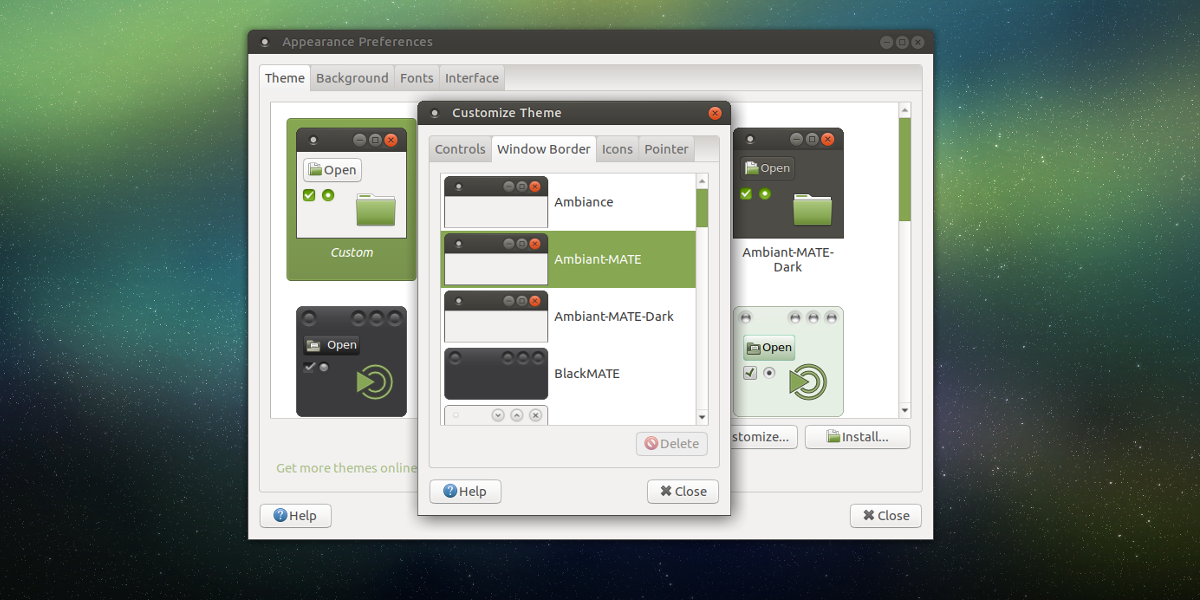
Napsauta “mukauta” -painiketta ja etsi“Window Border” -välilehti. Tässä välilehdessä on kaikki valittavissa olevat yksittäiset ikkunanhallintateemat. Voit sekoittaa ja sovittaa yhteen minkä tahansa käyttämäsi työpöytäteeman kanssa. Mate-työpöydän hieno asia on, että sen avulla käyttäjät voivat erottaa molemmat teemat.
kuvakkeet
Kuvaketeema voi luoda tai rikkoa työpöydänympäristössä. Käytä hyvää, ja työpöytäsi näyttää todella hyvältä. Käytä huonoa ja kaikki tietokoneellasi voi näyttää kauhealta silmämääräiseltä. Kun tarkastellaan sitä, Mate-työpöydän oletuskuvaketeema on tyydyttävä. Useimmille käyttäjille teema on tarpeeksi hyvä. Jos et kuitenkaan ole tyyppi, jolla asut, on tapa muuttaa se.
Tee tapa kuvakeasetuksiin. Kuten aiemmin mainittiin, päästä tälle alueelle napsauttamalla hiiren kakkospainikkeella työpöytää ja valitsemalla ”Vaihda työpöydän tausta” ja sitten ”mukauta”. Etsi mukautusvalikosta ”Kuvakkeet”.
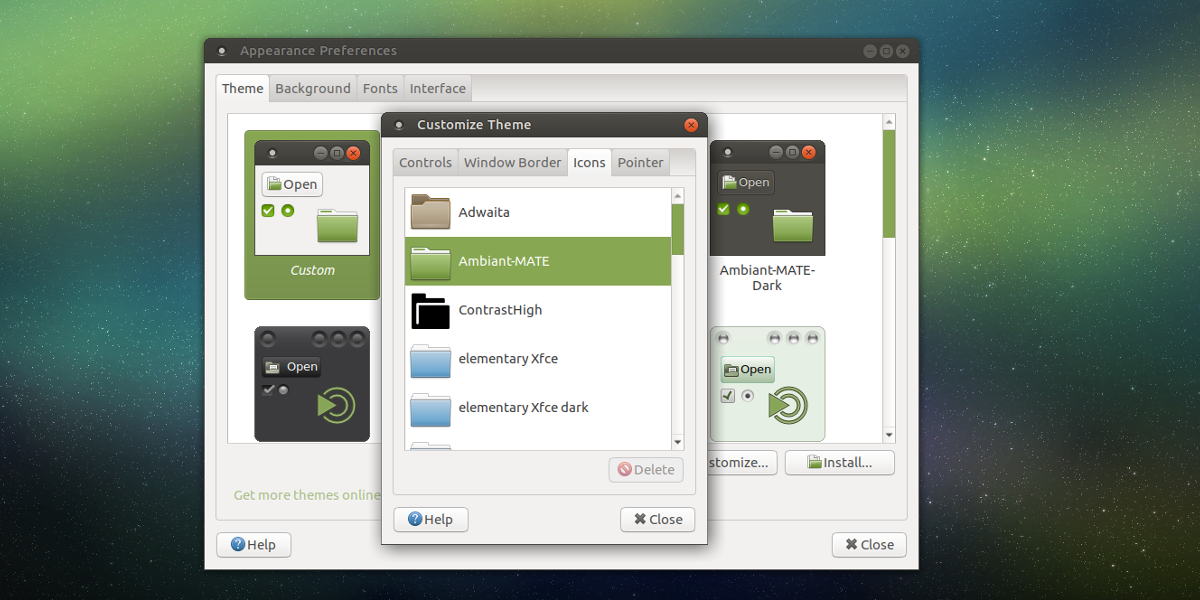
”Kuvakkeet” -osa on luettelo kaikista kuvakkeistaasettaa järjestelmään tällä hetkellä asennetun. Selaa luetteloa ja valitse kuvaketeema, joka näyttää hyvältä. Teema tulee heti järjestelmään.
Etkö ole tyytyväinen mihinkään Mate-työpöydän asennettuihin kuvakkeisiin? Siirry gnome-look.org-kuvakkeiden teemat -osaan ja lataa uusia!
paneeli
Maten perinteinen asettelu sisälsi paneelinylhäällä ja paneeli alareunassa. Jokaisessa näistä paneeleista on täysin erilaisia kohteita: ylävalikossa on sovellusvalikko, pikakuvakkeet ja järjestelmälokero. Alemmassa paneelissa on esimerkiksi ikkunaluettelo (alias ohjelmakytkin) ja joitain muita asioita.
Oletuspaneelin asettelu toimii, mutta se ei oleAinoa tapa, jolla Maten on näytettävä. Haluatko lisätä uusia paneeliwidgettejä? Napsauta hiiren kakkospainikkeella paneelia ja napsauta Lisää paneeliin -painiketta lisätäksesi uusia widgettejä widget-valikosta. Poista myös olemassa olevat widgetit napsauttamalla niitä hiiren kakkospainikkeella ja valitsemalla “poista paneelista”.
Widgetien lisäksi kokonaiset uudet paneelit voidaan poistaa ja luoda. Napsauta paneelia hiiren kakkospainikkeella ja poista paneeli napsauttamalla ”Poista”. Voit vaihtoehtoisesti napsauttaa ”uusi paneeli” luodaksesi uuden tuoreen paneelin käytettäväksi.
Paneelin asetukset
Matessa on paljon hienoja asetuksia paneeleilleitse, widgetien lisäämisen ulkopuolella. Pääset paneelin asetuksiin napsauttamalla hiiren kakkospainikkeella olemassa olevaa ja valitsemalla sitten ”ominaisuudet”. Ominaisuusalueella on kaksi välilehteä. Ensimmäinen on ”yleinen” -välilehti. Asetusten tämän osan avulla käyttäjä voi muuttaa paneelin sijaintia ja kokoa. Muuta paneelin kokoa napsauttamalla + tai - merkki. Vaihda paneelin sijainti “suuntavalikossa”.
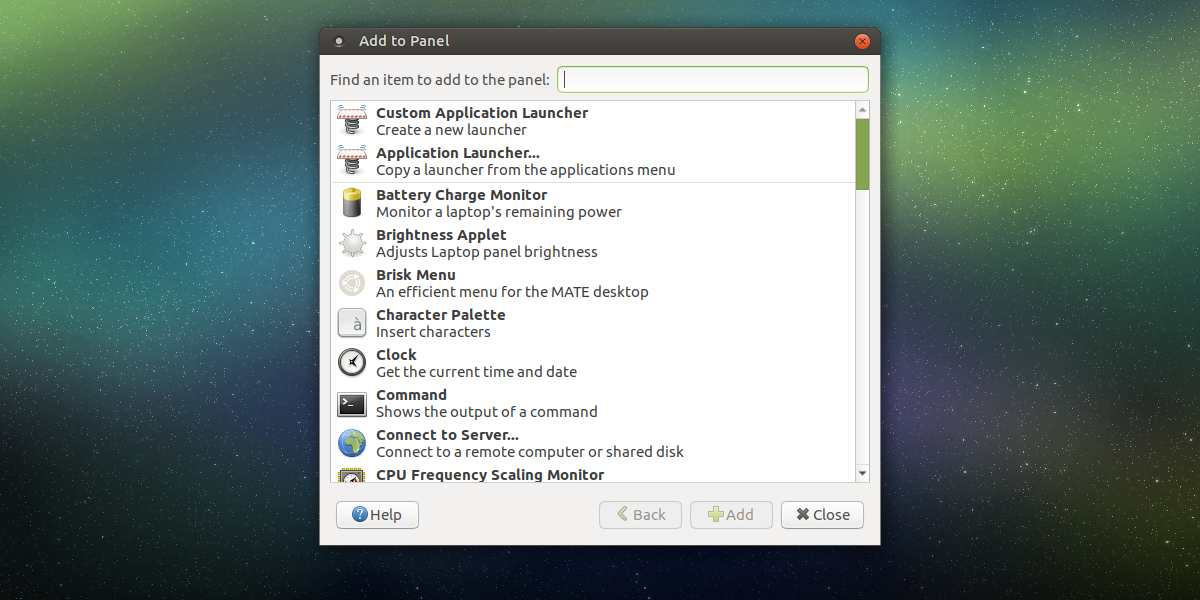
Paneelin ominaisuuksien toinen välilehti on ”Tausta”. Tämä on alue, jonka avulla käyttäjät voivat muokata Mate-paneelien ulkoasua entisestään. Valitse käytettävä paneelin väri napsauttamalla ”yksivärinen” -painiketta. Vaihtoehtoisesti voit sanoa paneelin käyttävän kuvaa taustana napsauttamalla ”taustakuvapainiketta”.
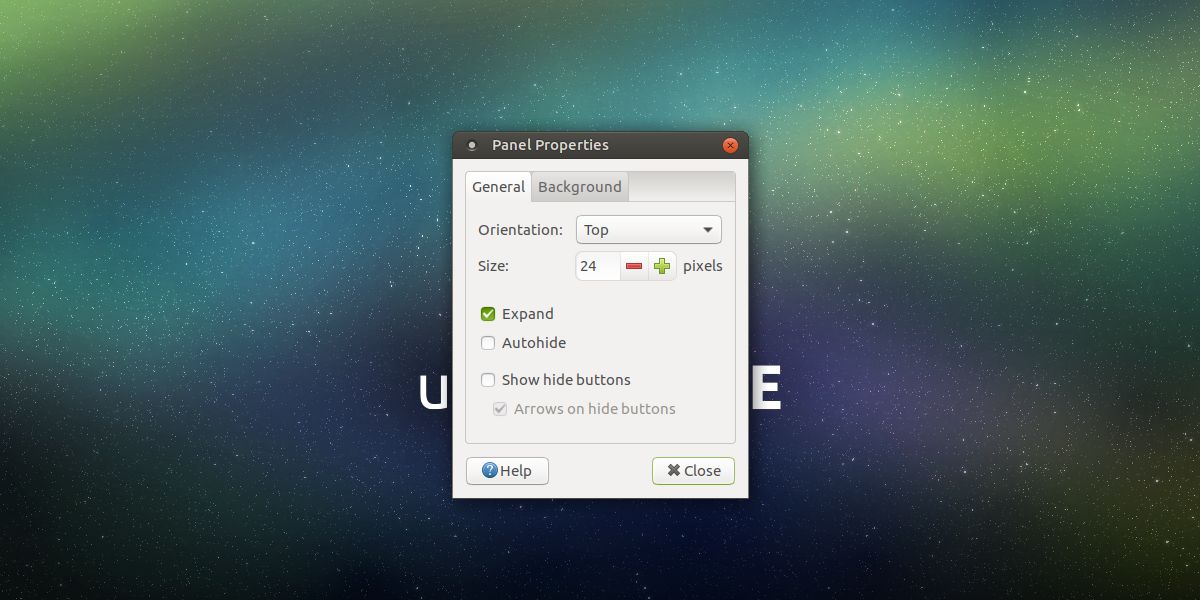
johtopäätös
Paratiisi, jossa Mate esiintyy, on ollut olemassalähes 20 vuoden ajan. Tästä tosiasiasta huolimatta kehittäjät pystyvät edelleen pitämään sen tuoreena. Niihin sisältyy paljon hienoja parannuksia, jotka pitävät sekä pitkäaikaiset että uudet käyttäjät tyytyväisinä. Jos etsit hienoa Linux-työpöytää, joka kattaa räätälöinnin, Matella on selkääsi.













Kommentit